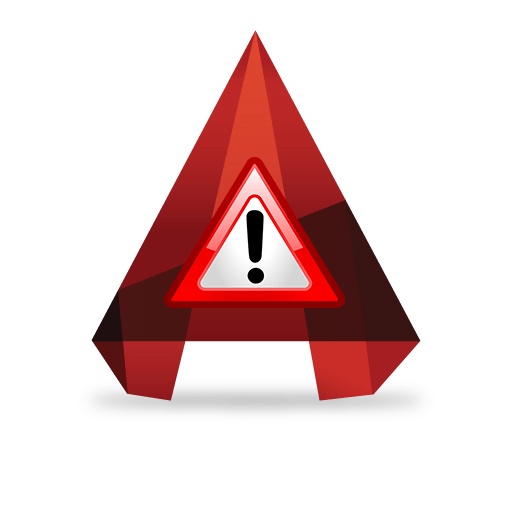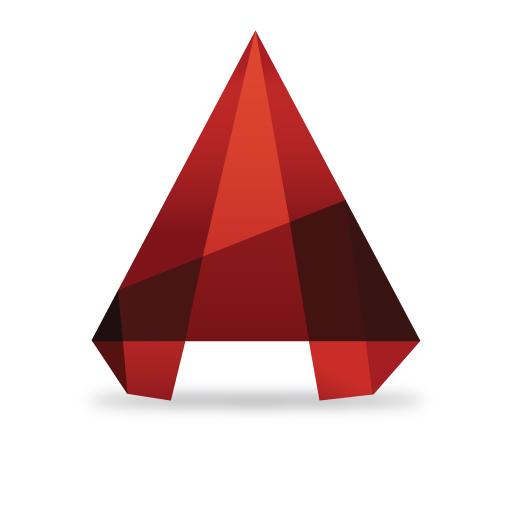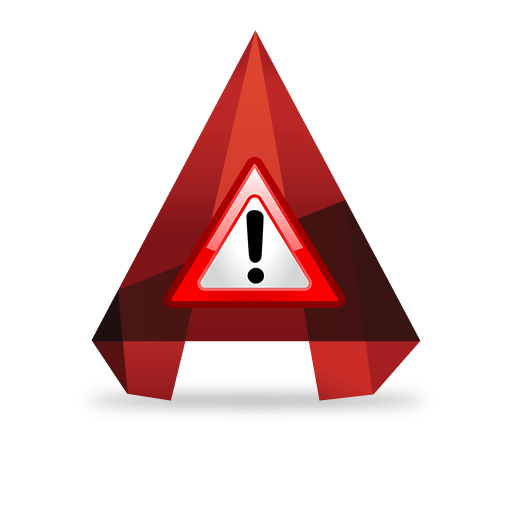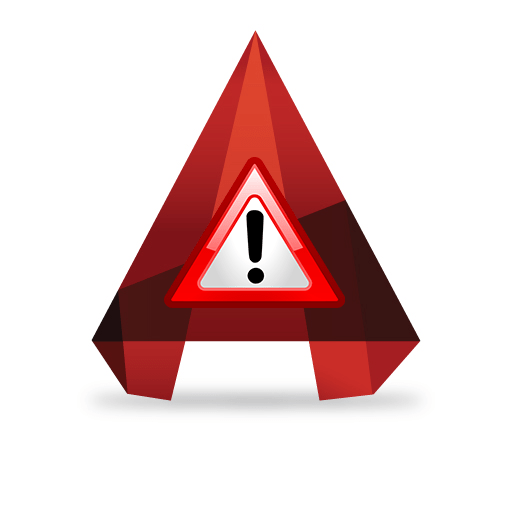Зміст
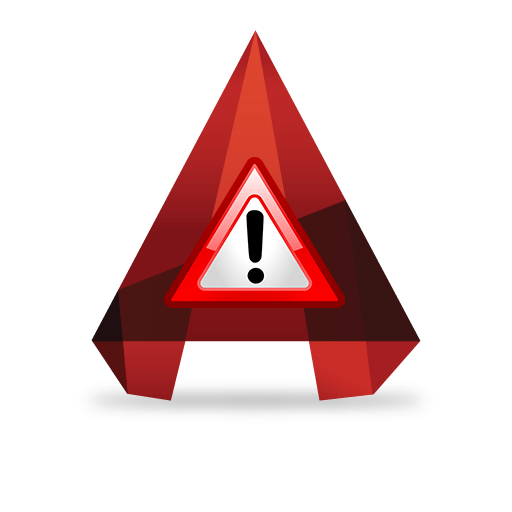
Чи може комп'ютерного користувача дратувати щось сильніше, ніж постійно зависає програма? Проблеми такого роду можуть виникати на досить потужних комп'ютерах і в роботі з досить &171;легкими&187; робочими файлами, ніж призводять користувачів в замішання.
Сьогодні ми спробуємо вилікувати від гальмування AutoCAD &8212; складну програму для цифрового проектування.
Повільна робота AutoCAD. Причини та рішення
Наш огляд торкнеться тільки проблем з самою програмою, ми не будемо брати до уваги стан операційної системи, конфігурацію комп'ютера і проблеми з окремими файлами.
Повільна робота Автокада на ноутбуці
Як виняток, розглянемо один випадок впливу на швидкість роботи Автокада сторонніх програм.
Зависання Автокада на ноутбуці можуть бути пов'язані з тим, що програма, яка контролює датчик відбитка пальця, бере участь у всіх запущених процесах. Якщо це не зашкодить рівню безпеки вашого ноутбука, можете видалити цю програму.
Увімкнення та вимкнення апаратного прискорення
Щоб прискорити роботу Автокада зайдіть в параметри програми і на вкладці &171;Система&187; в поле &171;апаратне прискорення&187; натисніть кнопку &171;продуктивність графіки&187;.
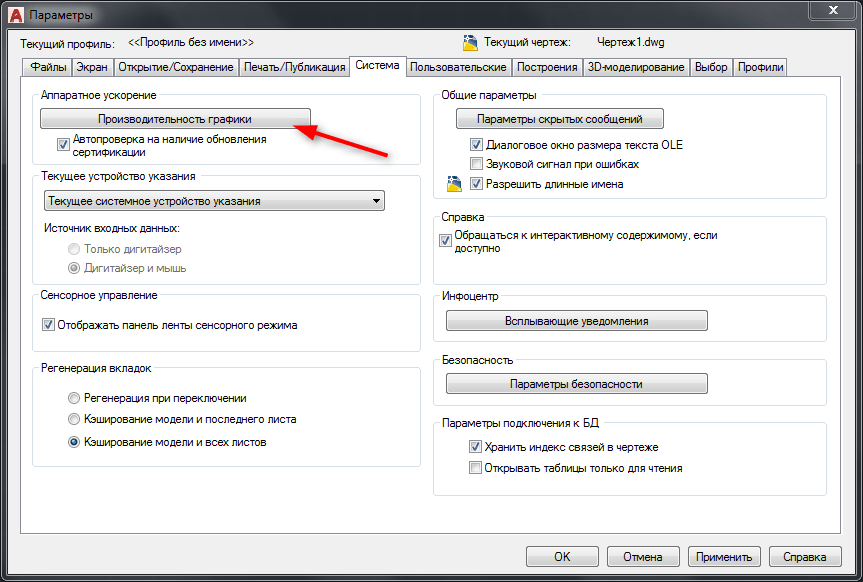
Увімкніть апаратне прискорення клацанням на тумблері.
Корисна інформація: Фатальна помилка в AutoCAD та способи її вирішення
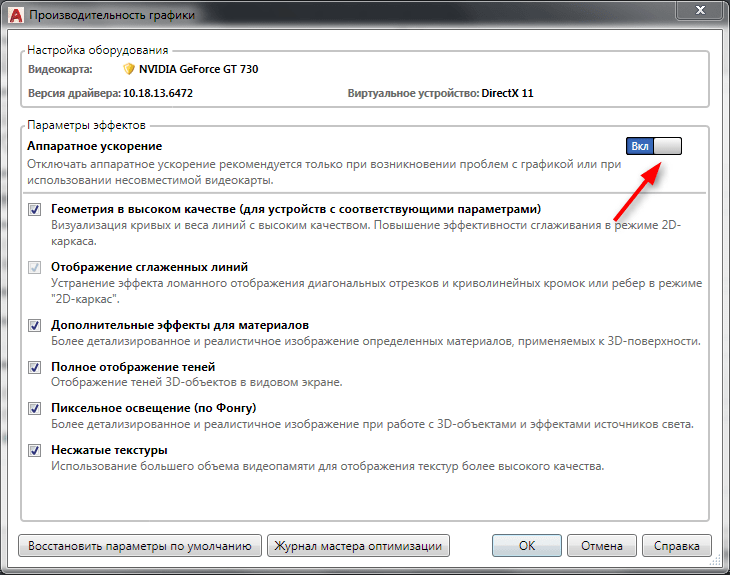
Гальмування при виконанні штрихувань
Іноді, Автокад може&171; задуматися & 187; при малюванні штрихувань. Це відбувається в той момент, коли програма намагається попередньо побудувати штрихування по контуру. Для вирішення цієї проблеми введіть в командному рядку HPQUICKPREVI;EW і введіть нове значення 0.
Інші причини та рішення
На старіших версіях Автокада повільну роботу може провокувати включений режим динамічного введення. Вимкніть його клавішею F12.
Також, в старих версіях, гальмування може викликати панель властивостей, відкрита у вікні програми. Закрийте її, і за допомогою контекстного меню відкривайте &171;швидкі свойсвта&187;.
Наостанок, хотілося б відзначити універсальну проблему, пов'язану із заповненням реєстру зайвими файлами.
Натисніть Win+R і запустіть команду regedit
Перейдіть до папки HKEY_CURRENT_USER\Software\Autodesk\AutoCAD\RXX.X\ACAD-XXXX:XXX\Recent File List (XX.X & 8212; версія Автокада) і видаліть звідти зайві файли.
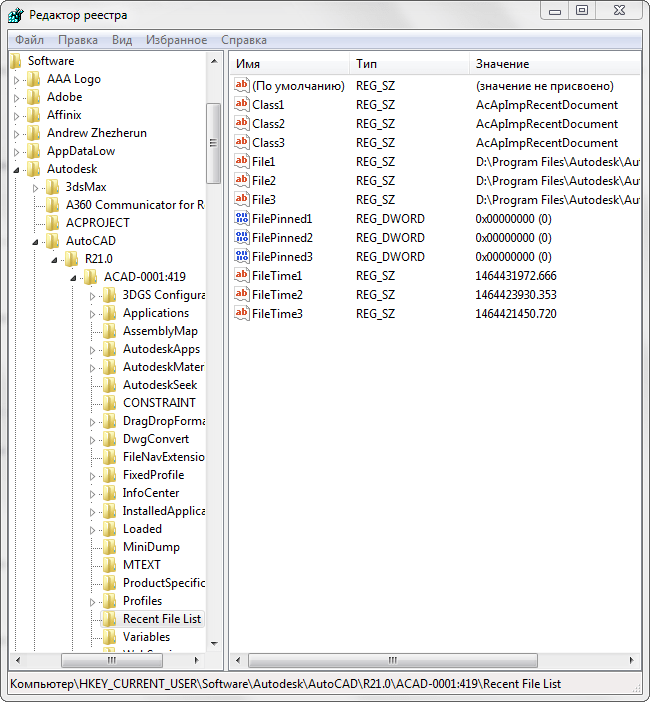
Читайте також: як користуватися AutoCAD
Ось, кілька типових причин і рішень зависання Автокада. Спробуйте перераховані вище методи для збільшення швидкості роботи програми.